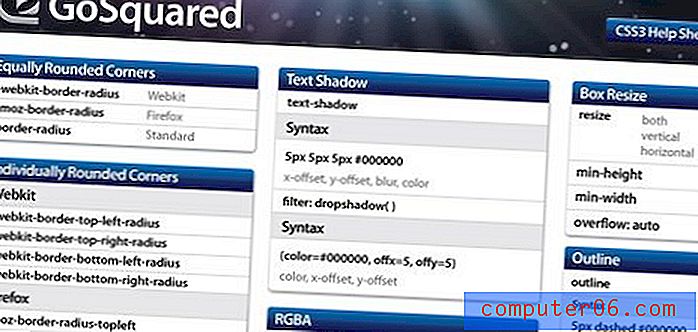Comment ajouter des bordures dans Google Sheets
La séparation des cellules dans une feuille de calcul est souvent un élément crucial pour s'assurer que vos données sont faciles à lire. Sans frontières, les données à l'intérieur de différentes cellules (même fusionnées) peuvent rapidement sembler fonctionner ensemble, ce qui rend difficile de comprendre ce que vous regardez.
Une façon d'améliorer ce problème consiste à utiliser l'outil Borders dans Google Sheets. Cela vous permet de sélectionner un groupe de cellules et de définir une bordure autour d'elles. Vous pouvez choisir parmi plusieurs types de bordure différents, et vous pouvez même spécifier la couleur et le style de la bordure. Continuez ci-dessous pour voir comment ajouter des bordures dans Google Sheets.
Comment placer des bordures autour des cellules dans Google Sheets
Les étapes de cet article vous permettront de sélectionner une cellule ou un groupe de cellules, puis de choisir de placer une bordure autour de ces cellules. Cela est utile si vous souhaitez mettre en évidence qu'un groupe de cellules appartient ensemble ou si vous souhaitez inclure des lignes distinctes entre les cellules lors de l'impression.
Étape 1: connectez-vous à votre Google Drive à l'adresse https://drive.google.com/drive/my-drive et double-cliquez sur le fichier auquel vous souhaitez ajouter des bordures.
Étape 2: Sélectionnez la ou les cellules auxquelles vous souhaitez ajouter des bordures.

Étape 3: cliquez sur le bouton Bordures dans la barre d'outils au-dessus de la feuille de calcul, puis choisissez le format de bordure souhaité que vous souhaitez utiliser.
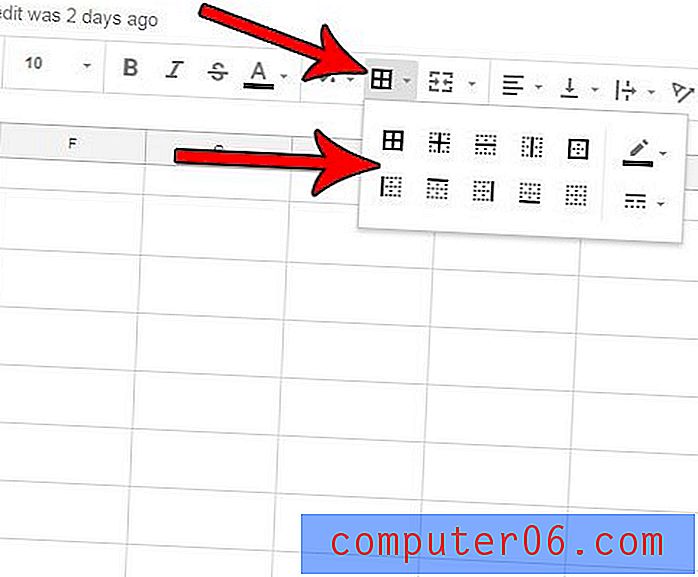
Étape 4: ajustez la couleur et le style de votre bordure en cliquant à nouveau sur le bouton Bordures au-dessus de la feuille, puis en cliquant sur le bouton Couleur de la bordure ou Style de la bordure pour spécifier l'apparence de la bordure.
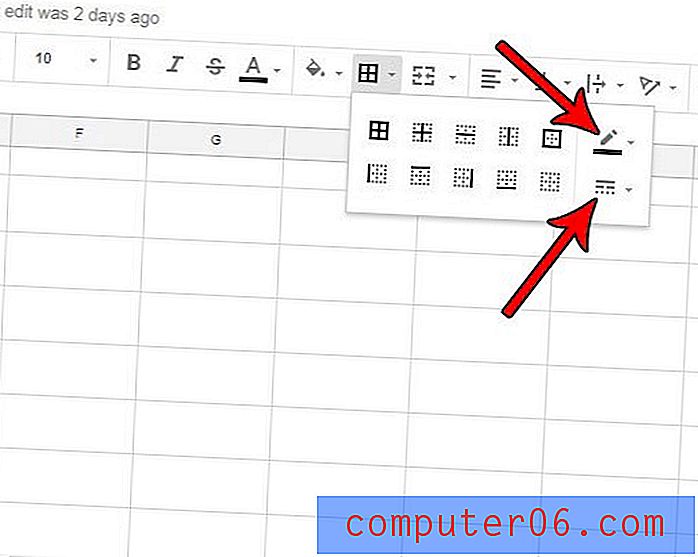
Bien que l'utilisation de bordures dans Google Sheets puisse améliorer la lisibilité de vos données, il existe un autre moyen d'y parvenir. Découvrez comment imprimer un quadrillage dans Google Sheets afin que toutes les cellules de votre feuille de calcul soient entourées de lignes lorsque vous allez imprimer vos données.